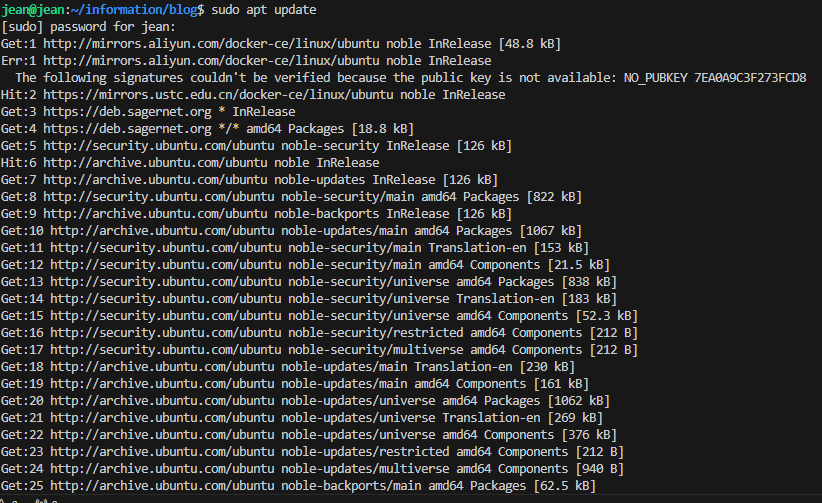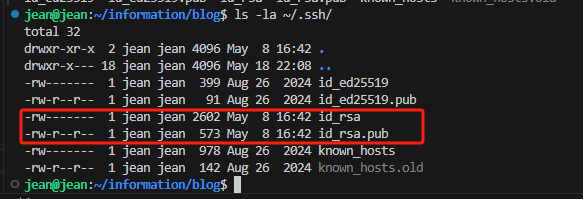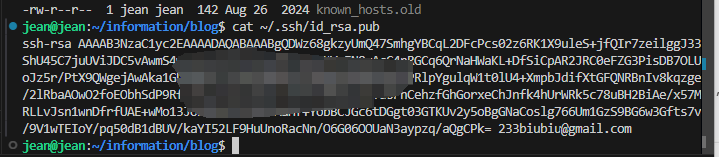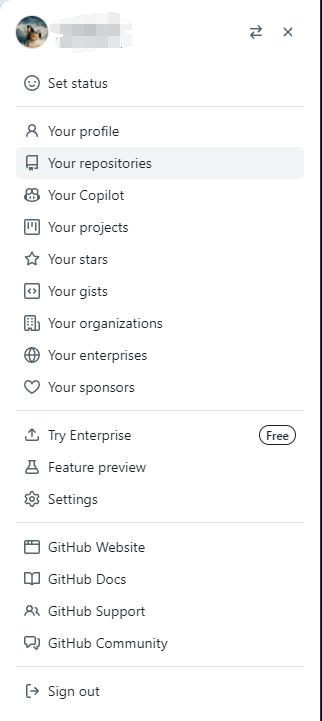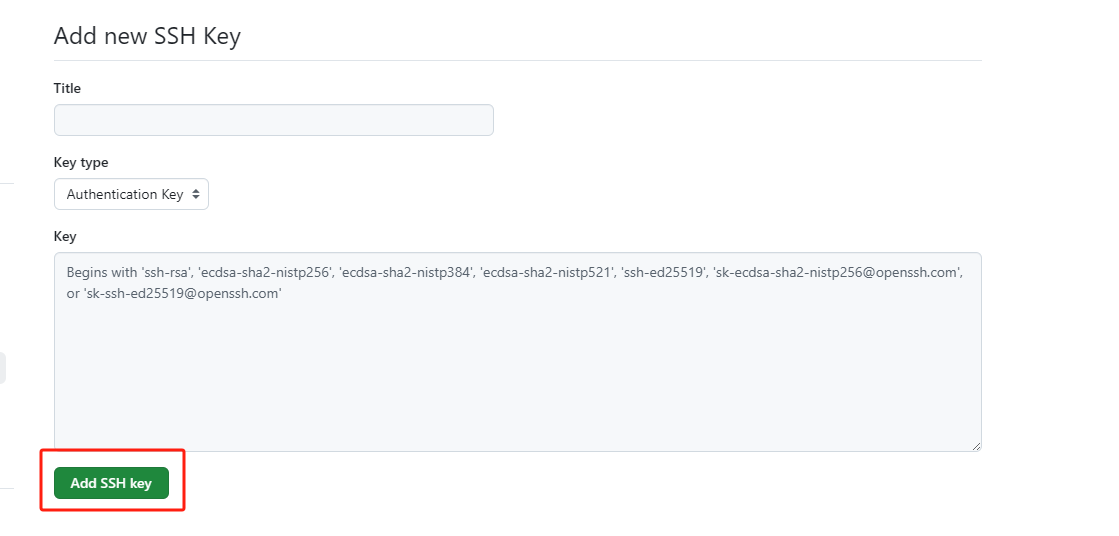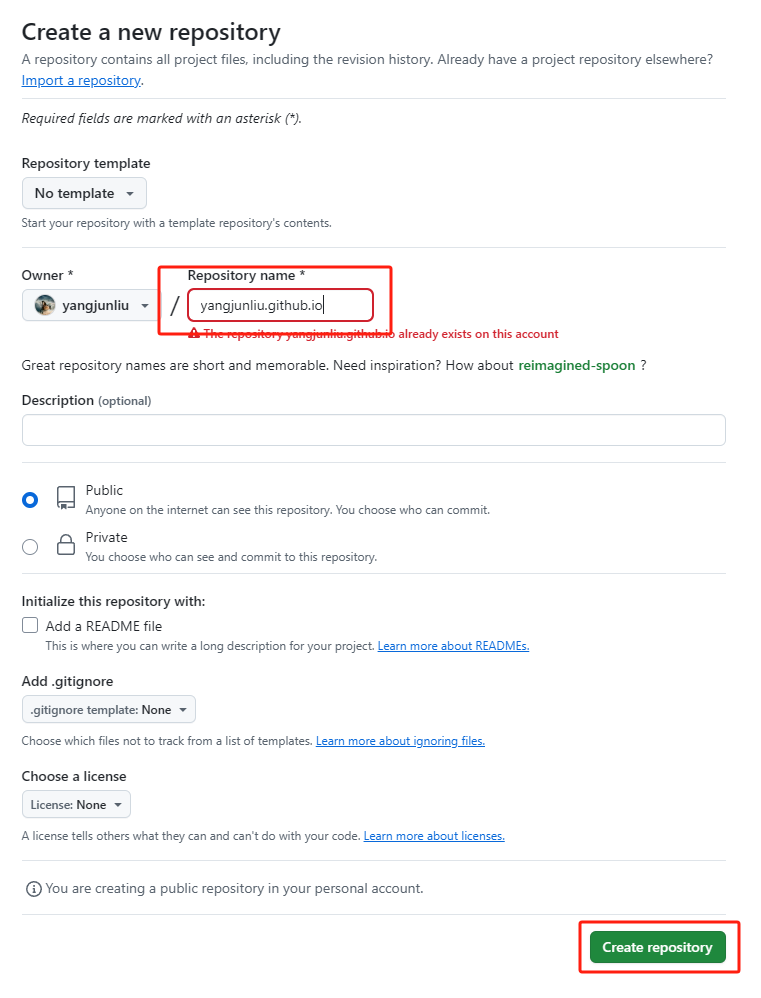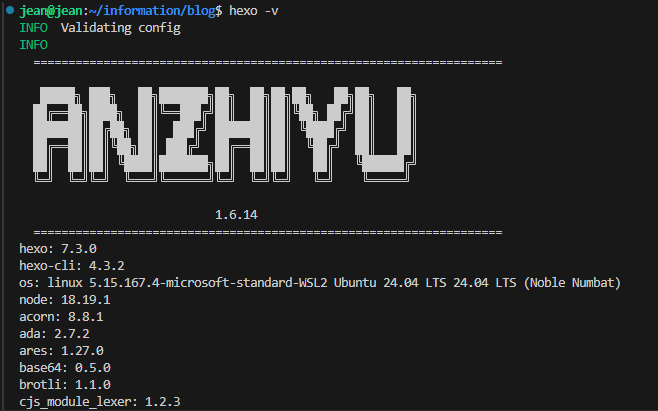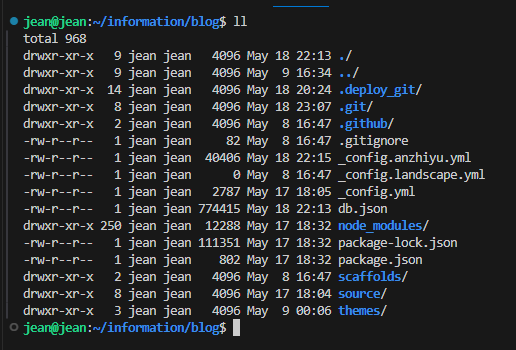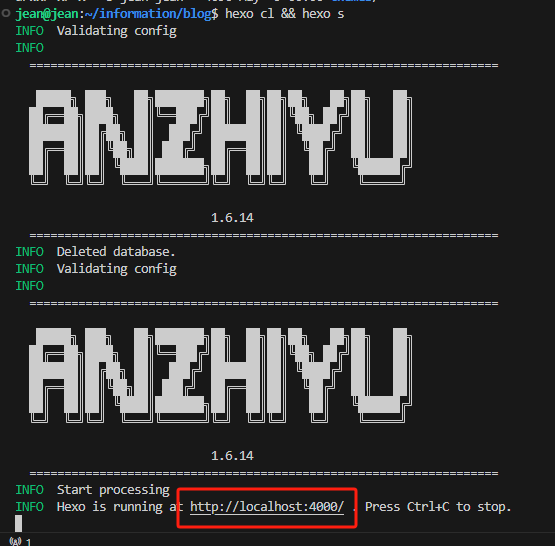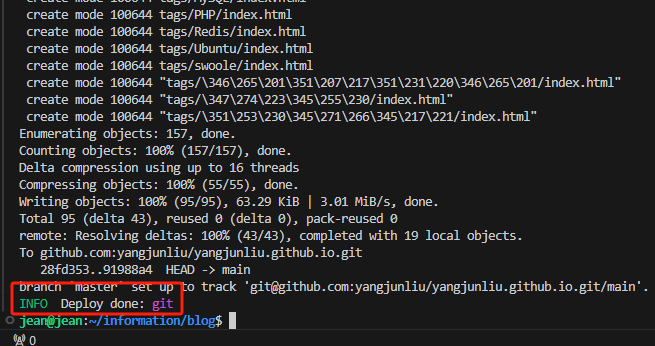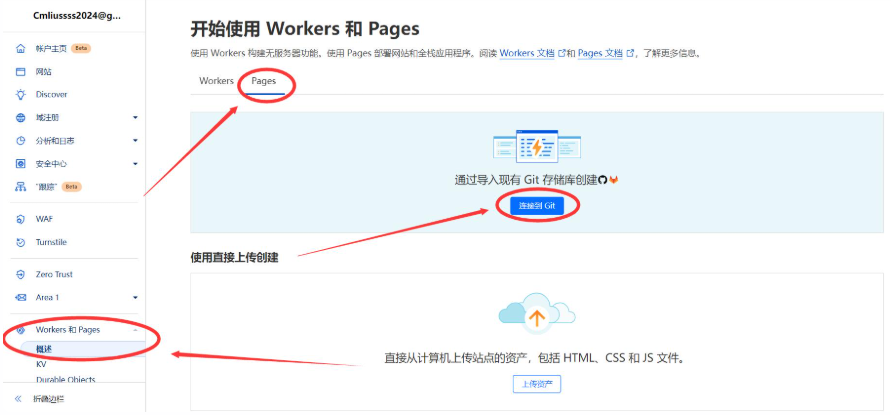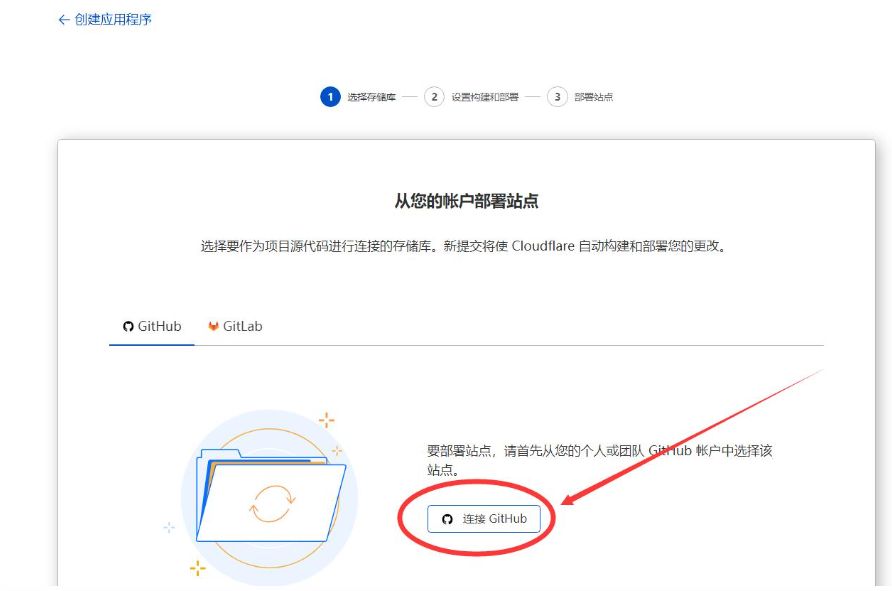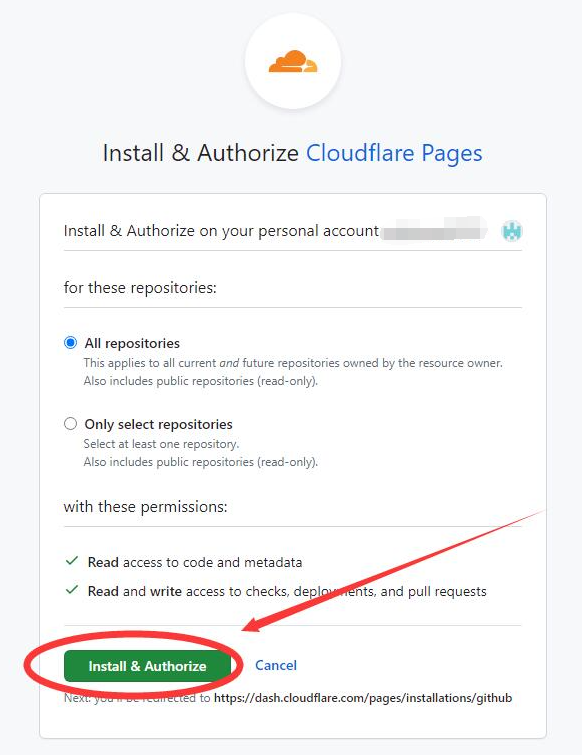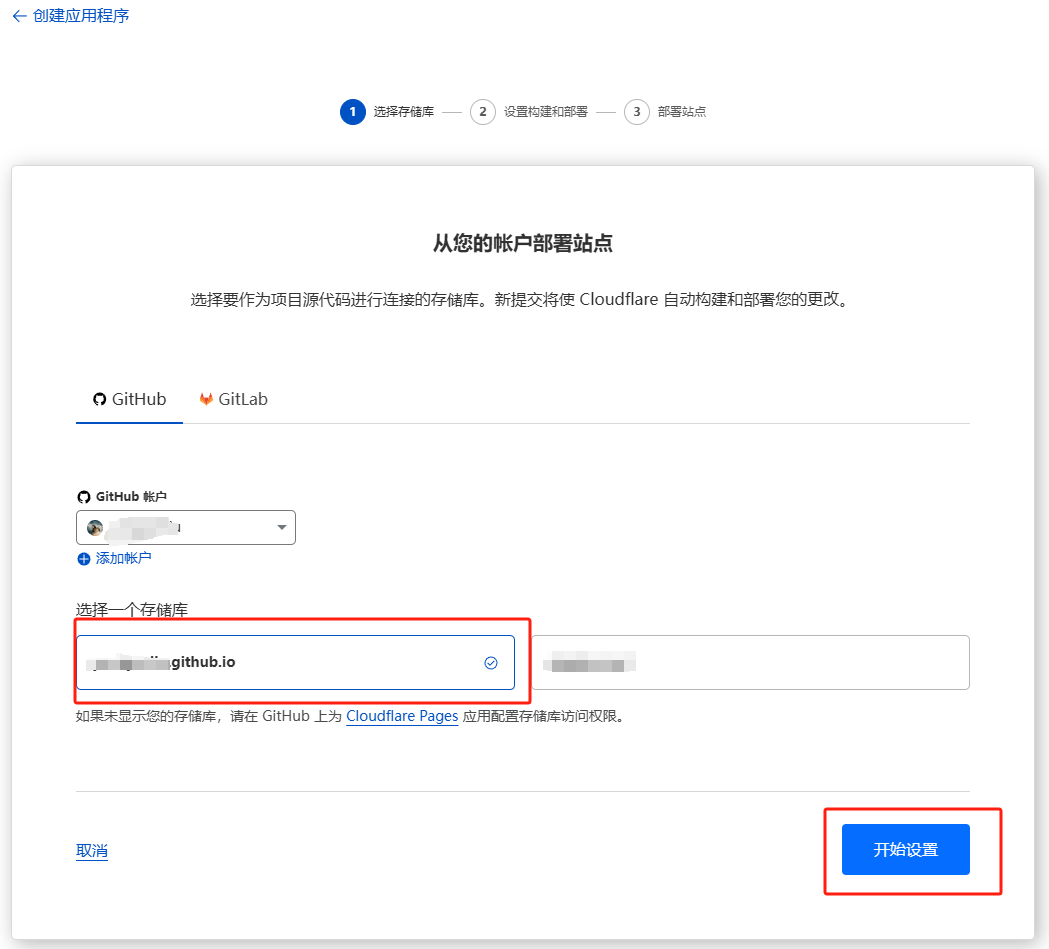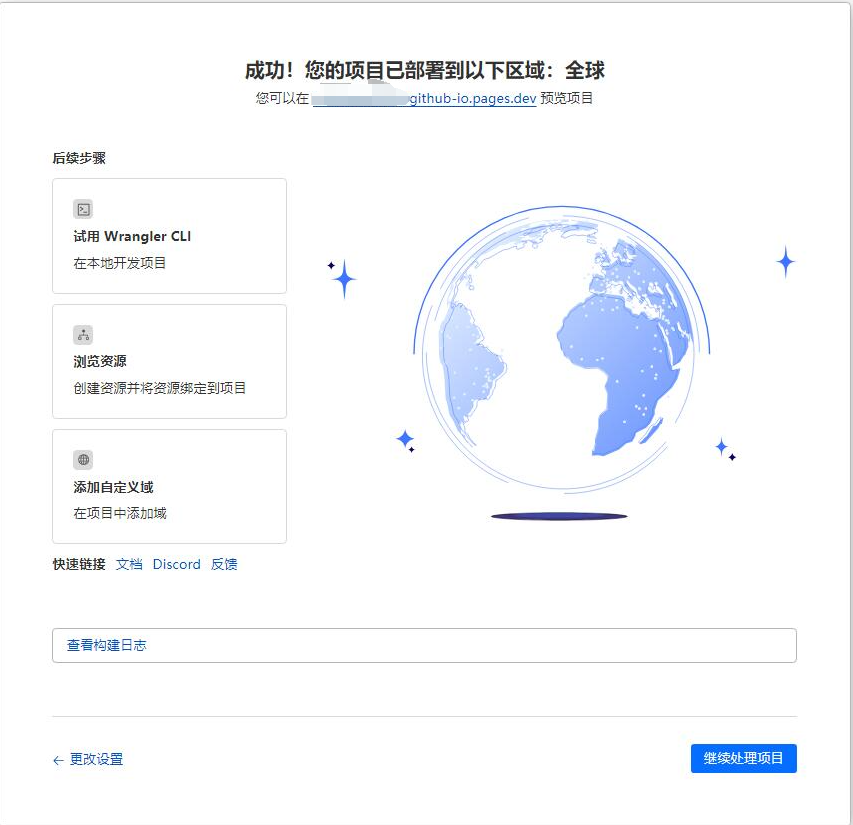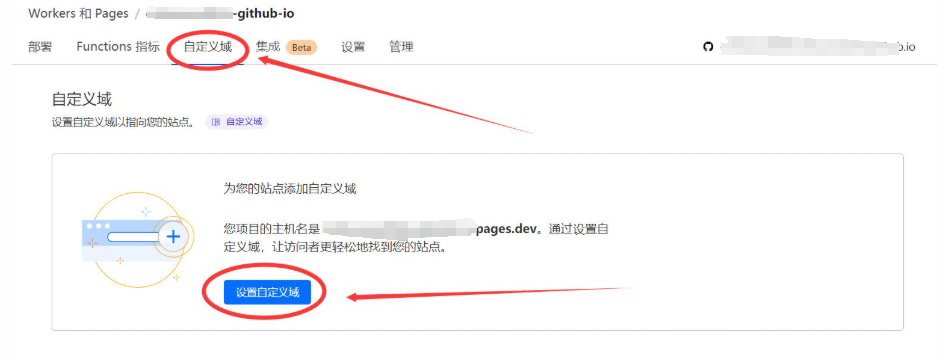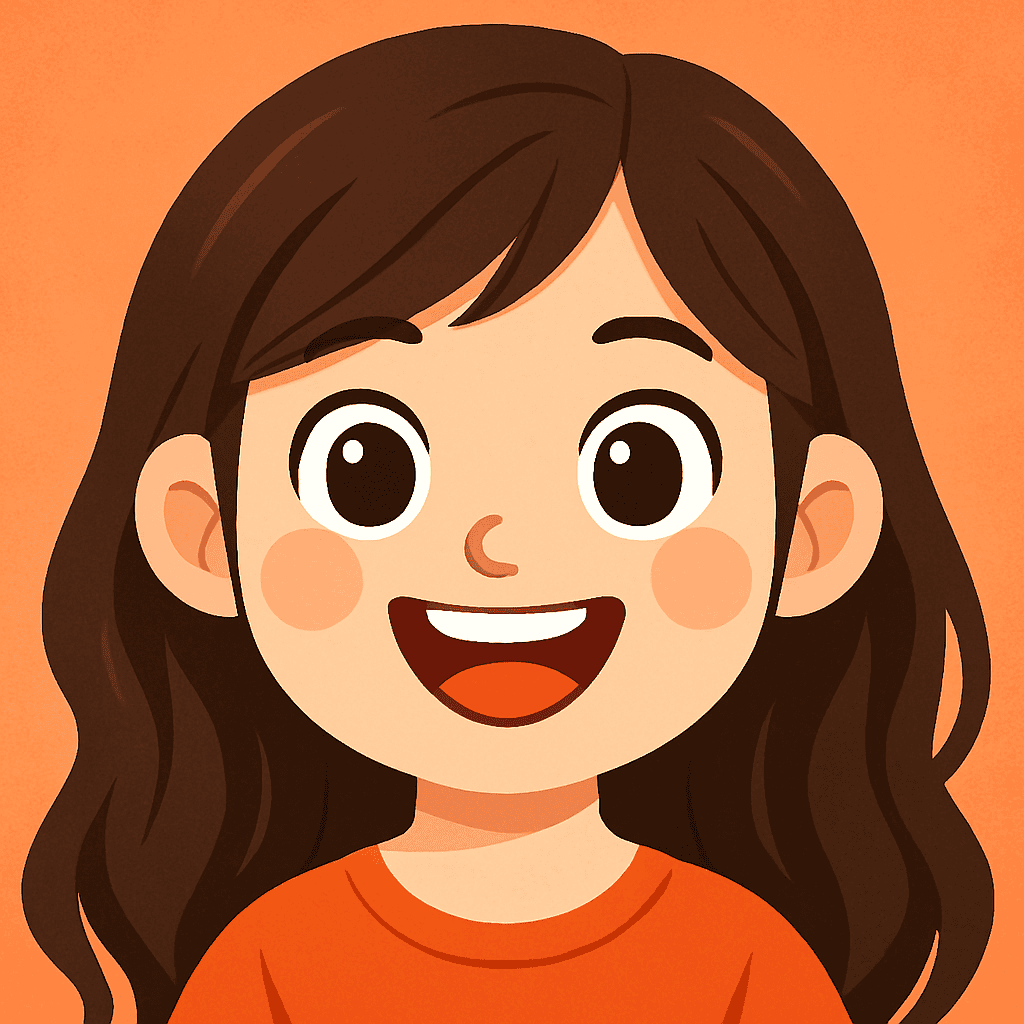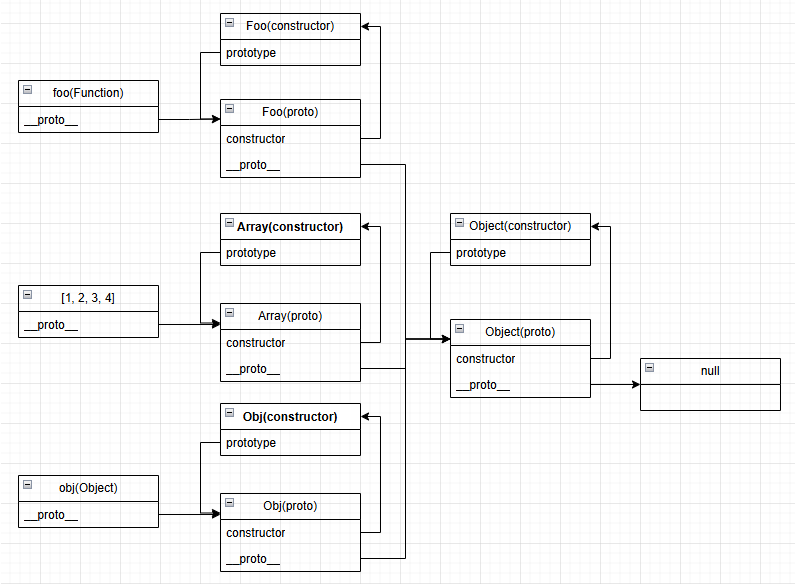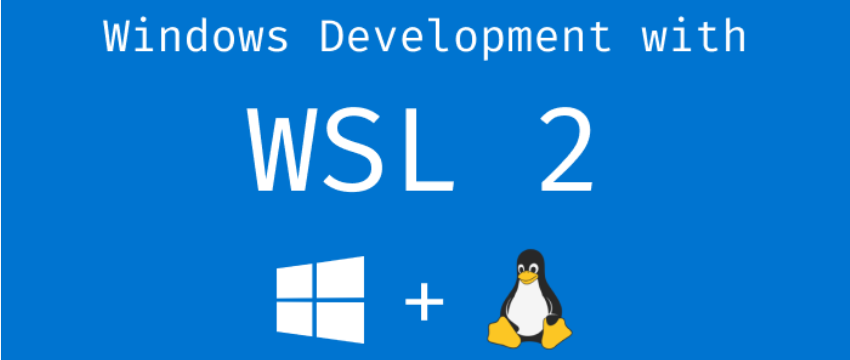常用工具Hexo搭建Hexo博客
Rainbow Bubbles搭建Hexo博客
本文介绍如何使用hexo搭建个人博客,并将博客部署到Github Pages和Cloudflare Pages上。主要内容包括:
- 环境准备:安装Node.js和Git
- 配置Git和Github:设置SSH密钥,创建Github仓库
- 初始化Hexo项目:安装Hexo,创建一篇博文
- 部署到GitHub Pages:配置部署设置,推送静态文件
- 部署到Cloudflare Pages:连接GitHub仓库,自动部署
- 基本使用方法:创建新文章,本地预览,发布更新
这个教程适合那些想要快速搭建个人博客,但又不想花费太多成本的人。通过使用Hexo、GitHub和Cloudflare的免费服务,您可以轻松创建一个高效、简洁的博客网站。
1. 事前准备
- 域名(非必须,可以使用免费域名或者
Github.io或者Pages.dev分配域名)
- Github(必须,你需要注册一个GitHub帐号)
- Cloudflare(非必须,你需要注册一个Cloudflare帐号,这样你就可以将博客部署在CF的CDN里加速,但是你也可以直接使用
GitHub.io分配的域名)
2. 软件支持
- Node(必须)
- (必须)
- https://code.visualstudio.com/(非必须,这是一款轻量型的代码编辑器)
2.1. 安装 Node
- 打开Node官网,下载和自己系统相配的Node的安装程序,否则会出现安装问题。下载地址:https://nodejs.org/en
- 下载后安装,安装的目录可以使用默认目录
- 安装完成后,检查是否安装成功。在键盘按下win + R键,输入CMD,然后回车,打开CMD窗口,执行
node -v命令,看到版本信息,则说明安装成功。
- 修改npmmd源。npm下载各种模块,默认是从国处服务器下载,速度较慢,建议配置成华为云镜像源。打开CMD窗口,运行如下命令:
1
| npm config set registry https://mirrors.huaweicloud.com/repository/npm/
|
2.2. 安装 Git
- 进入官网下载适合你当前系统的 Git:https://git-scm.com/downloads
- 下载后傻瓜式安装Git即可,安装的目录最好使用默认目录
3. 配置 Git 密钥并连接至 Github
常用 Git 命令
1
2
3
| git config -l //查看所有配置
git config --system --list //查看系统配置
git config --global --list //查看用户(全局)配置
|
3.1. 配置用户名和邮箱
1
2
| git config --global user.name "你的用户名"
git config --global user.email "你的邮箱"
|
通过git config -l检查是否配置成功
3.2. 配置公钥连接Github
- 执行以下命令生成ssh公钥,此公钥用于你的计算机连接Github
1
| ssh-keygen -t rsa -C "你的邮箱"
|
提示Enter file in which to save the key直接一路回车即可,新手小白不推荐设置密钥
之后打开C盘下用户文件夹下的.ssh的文件夹,会看到以下文件
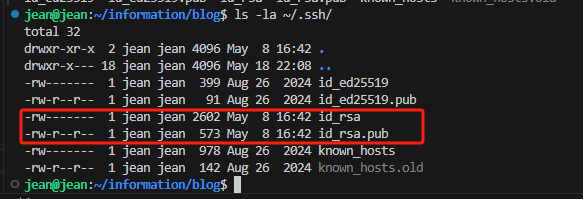
打开公钥文件就可以看到公钥
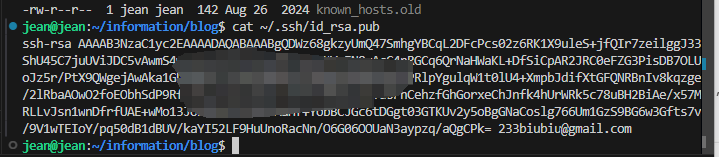
- 将 SSH KEY 配置到 GitHub
进入github,点击右上角头像 选择settings,进入设置页后选择SSH and GPG keys,名字随便起,公钥填到Key那一栏。
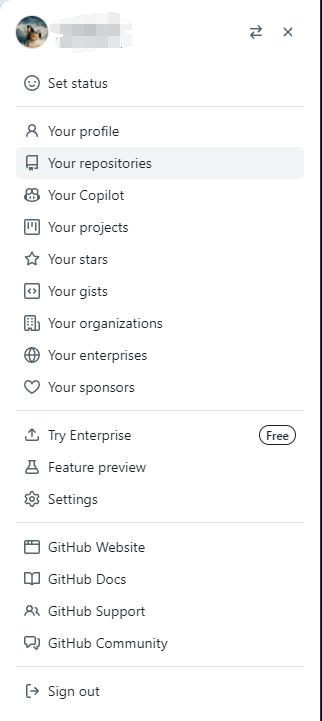

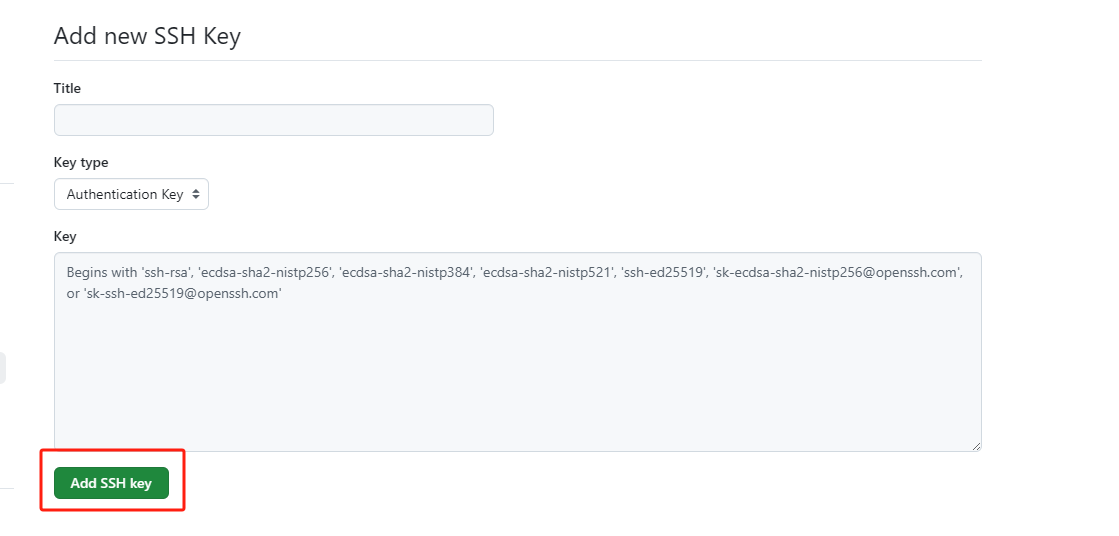
- 测试连接,输入以下命令
3.3. 创建GitHub.io仓库
- 点击右上角的
+按钮,选择New repository,创建一个<用户名>.github.io的仓库。
- 仓库名字的格式必须为:
<用户名>.github.io (注意:前缀必须为用户名,此为预览博客需要,后期可修改仓库名)
- 可见性必须选择
Public 方便第一次部署检查问题,点击 Creat repository 进行创建即可,我已经创建过了,所以提示已经存在。
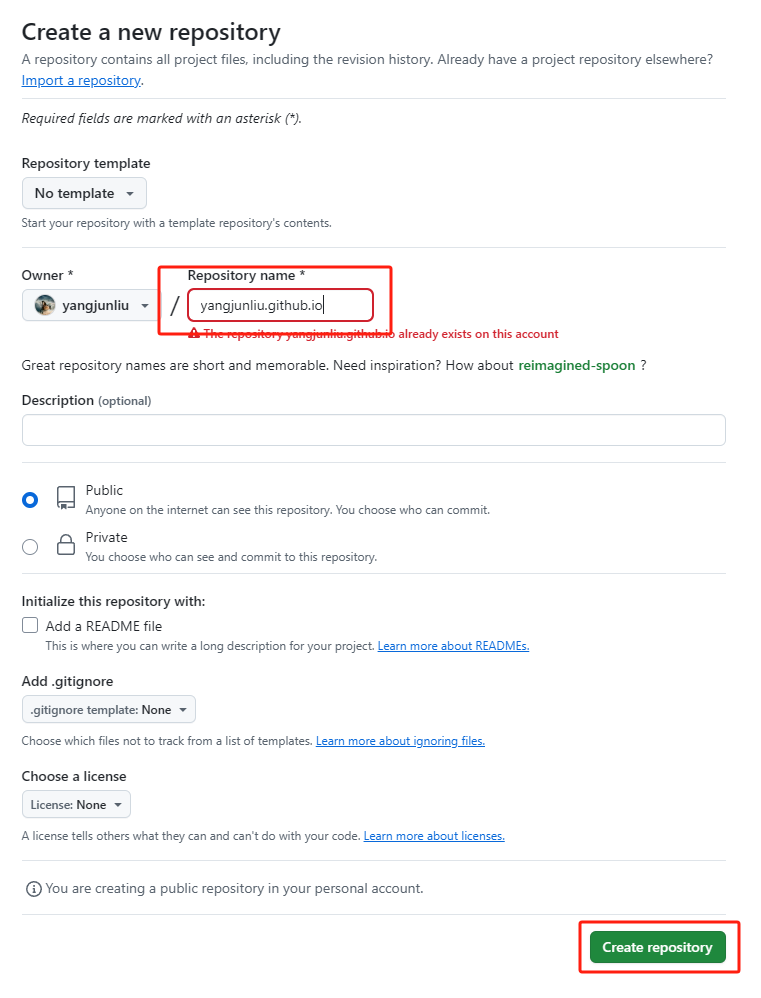
4. 初始化 Hexo 博客
- 创建一个文件夹来保存博客源码
- 在控制台使用下列命令安装Hexo
1
| npm install -g hexo-cli && hexo -v
|
- 安装完后输入
hexo -v验证是否安装成功。
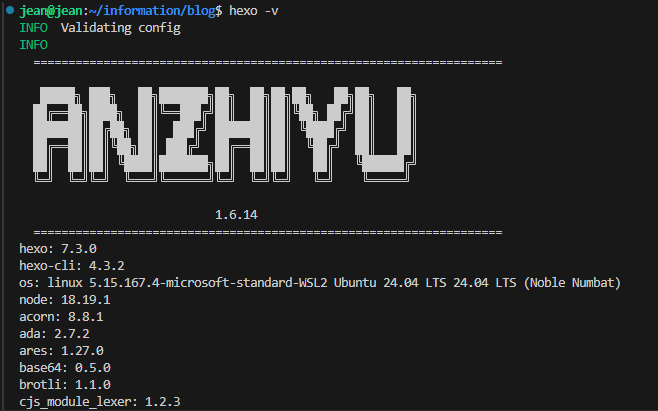
- 初始化 Hexo 项目安装相关依赖。
1
2
3
| hexo init blog-demo
cd blog-demo
npm i
|
- 初始化项目后,blog有如下结构:
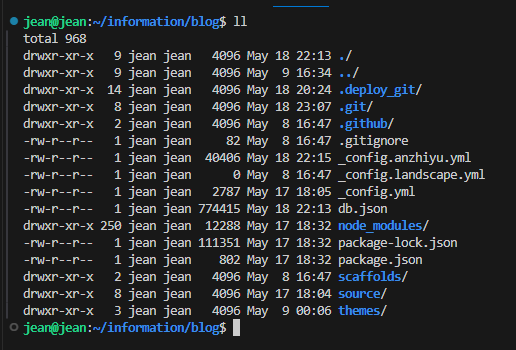
- node_modules:依赖包
- scaffolds:生成文章的一些模板
- source:用来存放你的文章
- themes:主题
- .npmignore:发布时忽略的文件(可忽略)
- _config.landscape.yml:主题的配置文件
- config.yml:博客的配置文件
- package.json:项目名称、描述、版本、运行和开发等信
- 启动项目
- 输入
hexo cl && hexo s启动项目
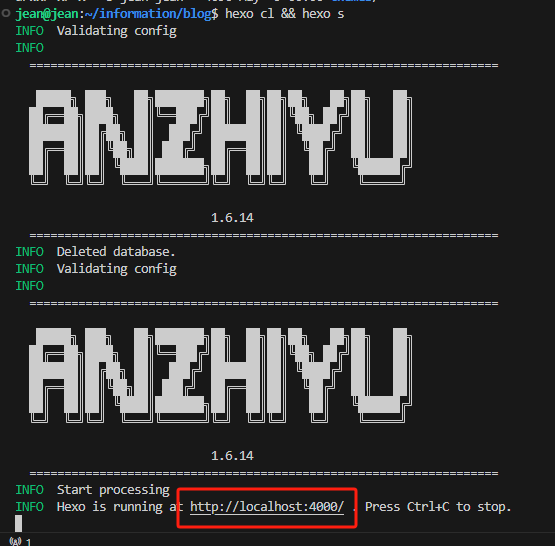
- 打开浏览器,输入地址:
http://localhost:4000/ ,看到下面的效果,说明你的博客已经构建成功了。
5. 将静态博客挂载到 GitHub Pages
- 安装 hexo-deployer-git
1
| npm install hexo-deployer-git --save
|
- 修改
_config.yml 文件
修改最后一行的配置,将repository修改为你自己的github项目地址即可,还有分支要改为main代表主分支(注意缩进)。
1
2
3
4
| deploy:
type: git
repository: git@github.com:cmliussss2024/cmliussss2024.github.io.git
branch: main
|
- 修改好配置后,运行如下命令,将代码部署到 GitHub(Hexo三连)。
1
2
3
4
5
| // Git BASH终端
hexo clean && hexo generate && hexo deploy
// 或者使用下面的
// VSCODE终端
hexo cl; hexo g; hexo d
|
命令说明:
- hexo clean:删除之前生成的文件,可以用
hexo cl缩写。
- hexo generate:生成静态文章,可以用
hexo g缩写
- hexo deploy:部署文章,可以用
hexo d缩写
如果出现Deploy done,则说明部署成功了。
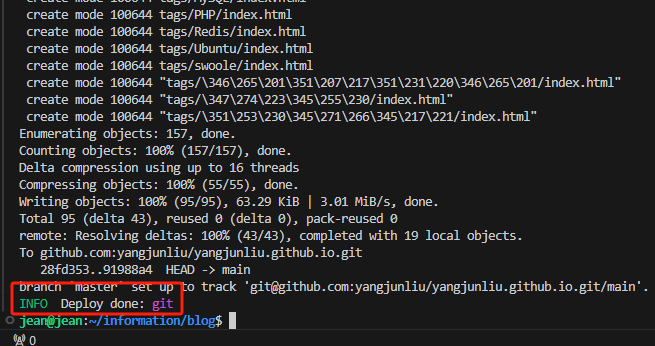
稍等两分钟,打开浏览器访问:https://GitHub名字.github.io ,这时候我们就可以看到博客内容了。
6.将静态博客挂载到 Cloudflare Pages
- 在
Workers 和 Pages 中选择 Pages 的 连接到 Git
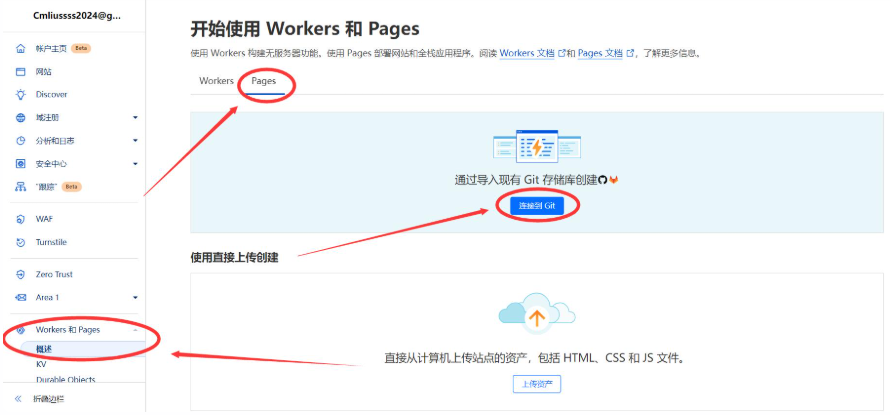
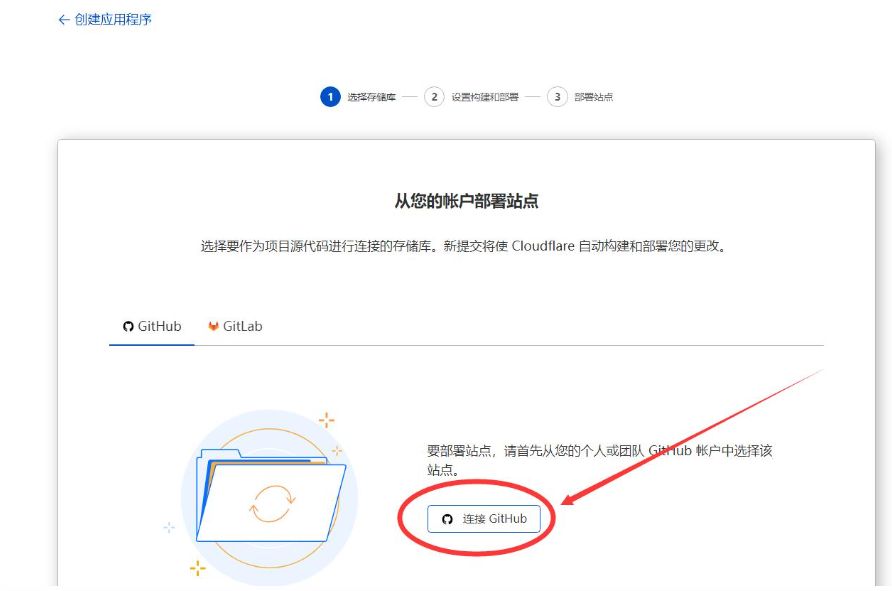
- 然后登录你Blog仓库对应的GitHub帐号
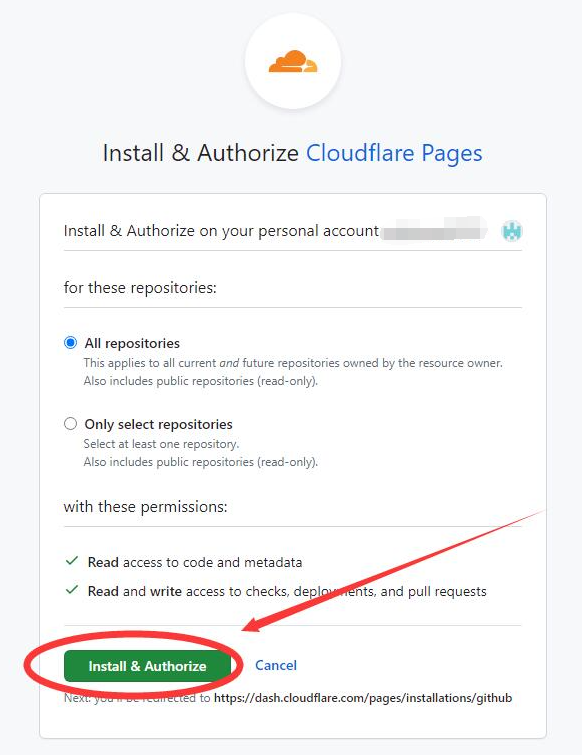
- 点击
保存并部署后等待部署完成即可。
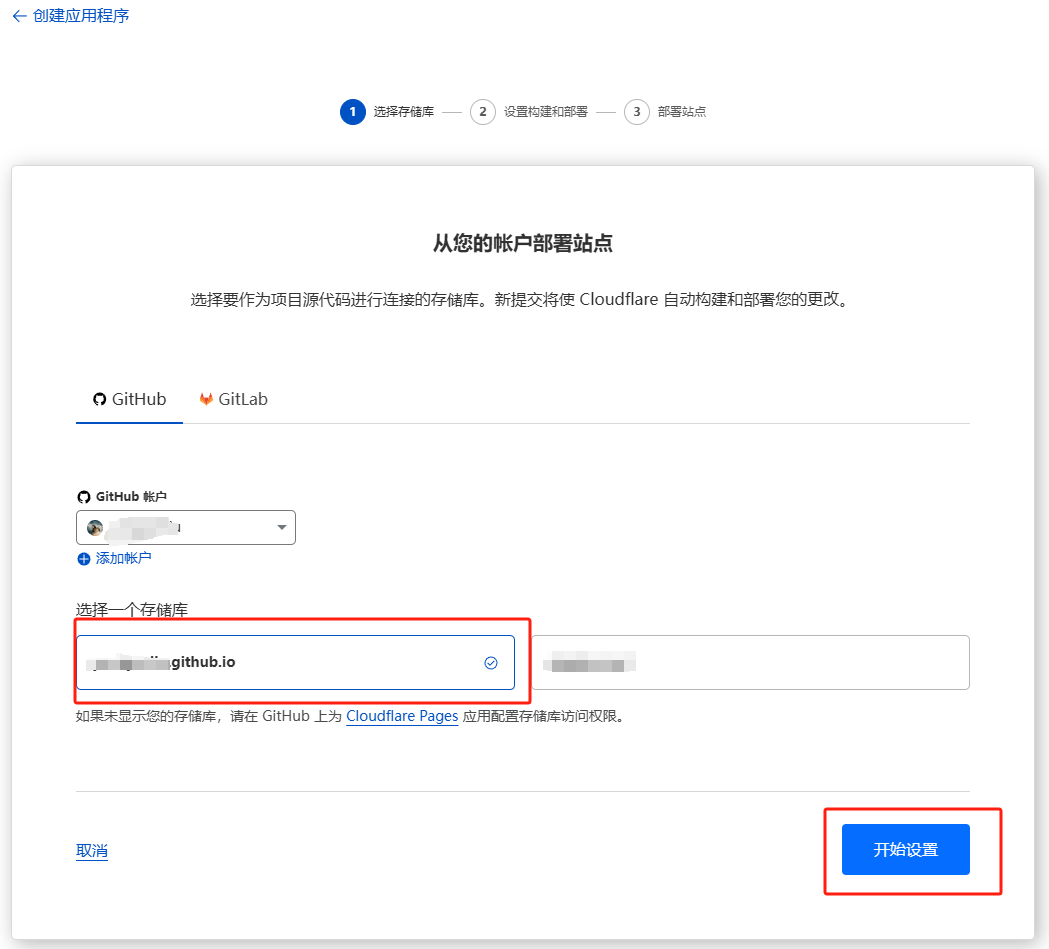
- 提示成功!您的项目已部署到以下区域:全球后,浏览器访问:https://github名字-github-io.pages.dev ,这时候我们就可以看到博客内容了。
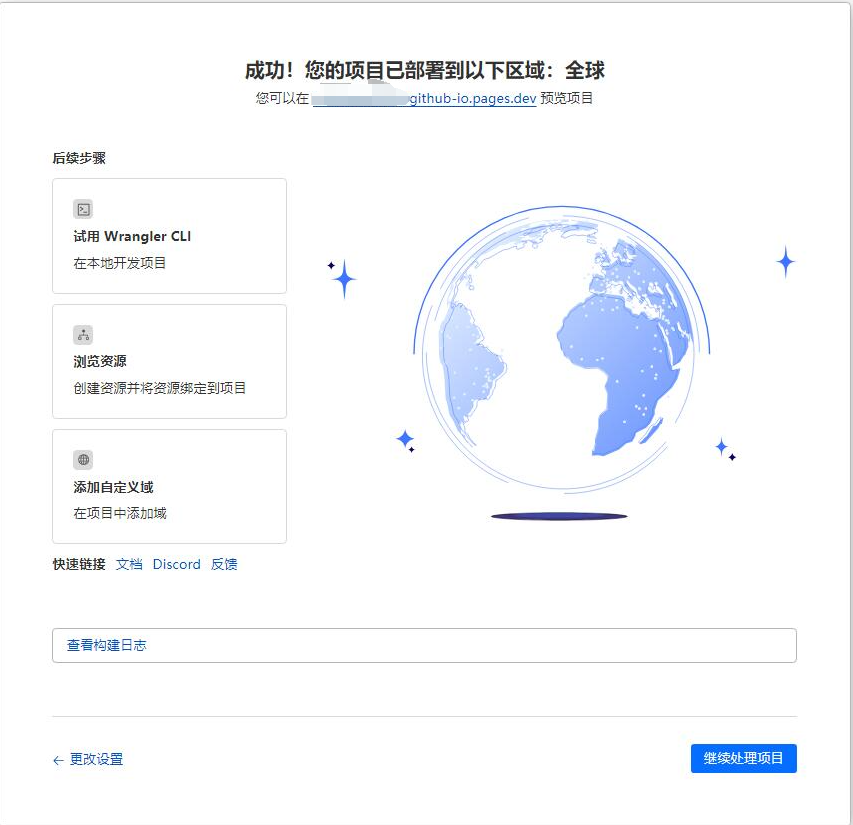
这时你也就可以将你的<用户名>.github.io的仓库设置为Private私库了
- 如果你有自己的域名,你可以在这里绑定你自己的自定义域,即可
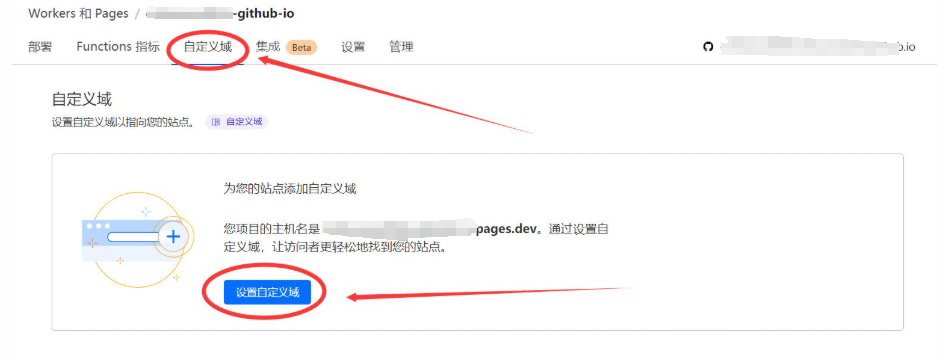
如何使用
新建一篇博文
然后用文本编辑器去编辑_posts/这是一篇新的博文.md里的内容即可,注意要使用Markdown格式书写。
详细使用方法可以查阅 https://hexo.io/zh-cn/docs/writing
1
2
3
4
5
6
7
| // Git BASH终端
hexo cl && hexo s
// or
// VSCODE终端
hexo cl; hexo s
|
确认无误后使用以下命令,将本地文章推送至GitHub仓库即可
1
2
3
4
5
6
7
| // Git BASH终端
hexo cl && hexo g && hexo d
// or
// VSCODE终端
hexo cl; hexo g; hexo d
|
下一期会讲讲进阶的使用方法,主题美化
VSCODE 终端首次执行报错
使用管理员身份打开 powershell ,输入以下命令
1
| Set-ExecutionPolicy RemoteSigned
|
参考资料
https://hexo.io/zh-cn/
https://xn--1uto7rutmzjk.dpdns.org/


Rainbow Bubbles
I have seen through it, but not to the end.